¿Está funcionando Memcached?
Si no estás seguro de que Memcached se haya instalado correctamente, puedes ejecutar algunas pruebas simples para asegurarte de que todo esté funcionando como debería.
Nota: Las pruebas de esta guía requieren que uses SSH. Para comenzar, deberás habilitar el acceso de administrador en tu servidor VPS Hosting o VPS Hosting (si aún no lo has hecho), conectarte con SSH y cambiar al usuario raíz .
¿Está instalado Memcached?
Comprueba si el servicio Memcached está instalado, ejecutándose y escuchando en el puerto 11211.
telnet localhost 11211
Esto debería informar que se pudo conectar al servicio.
[root@server [~]: telnet localhost 11211 Intentando 127.0.0.1 ... Conectado a localhost. El carácter de escape es '^]'.
Si no está instalado correctamente, no podrás conectarte al servicio.
[root@transfer [~]: telnet localhost 11211 Intentando 127.0.0.1 ... telnet: conectarse a la dirección 127.0.0.1: Conexión rechazada
¿Está habilitado en mi sitio?
Usa un archivo info.php en tu sitio para verificar la presencia de las bibliotecas PHP requeridas.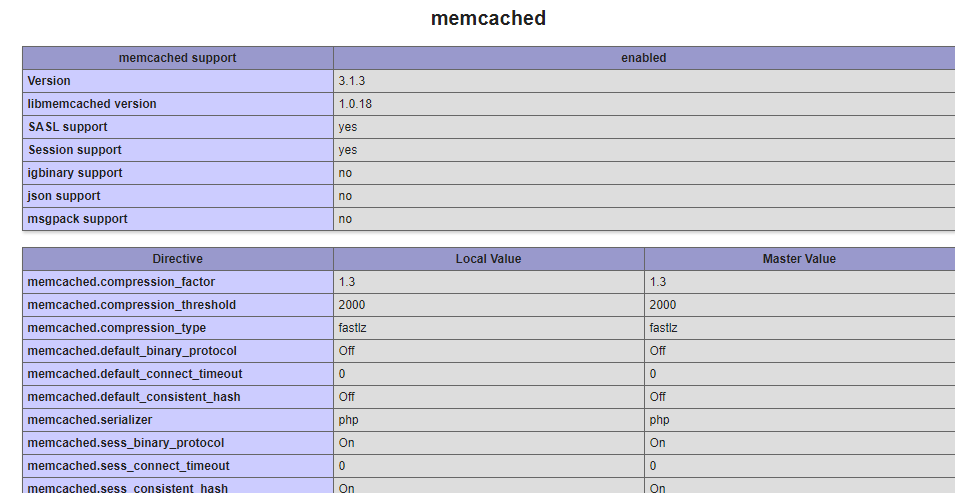
También puedes verificar la instalación desde SSH.
Nota: Asegúrate de usar la misma versión de PHP que el sitio en el que deseas usar Memcached.
En un servidor con WHM/cPanel , PHP versión 7.3, este comando debería devolver esta salida (solo se muestran las primeras líneas):
[root@server [~]: ea -php73 -i | grep "memcached" /opt/cpanel/ea-php73/root/etc/php.d/memcached.ini, memcached memcached support = > activado
En un servidor con Plesk , PHP versión 7.3, este comando debería devolver esta salida (solo se muestran las primeras líneas):
[root@6266-7xsm ~]# /opt/plesk/php/7.3/bin/php -i | grep "memcached" /opt/plesk/php/7.3/etc/php.d/memcached.ini, memcached memcached support = > activado
Si la biblioteca PHP no está instalada, no se devuelve ninguna salida al ejecutar el comando.
¿Funcionan el servicio Memcached y las bibliotecas PHP?
Verifica que el servicio memcached y las bibliotecas PHP de memcached estén funcionando juntos y que el almacenamiento en caché esté funcionando como se esperaba.
Desde la línea de comandos, haz telnet al servicio de Memcached.
[root@server ~]# telnet localhost 11211
Esta salida se devolverá y te conectarás al servicio de Memcached.
Intentando :: 1 ... telnet: conectar a la dirección :: 1: Conexión rechazada Intentando 127.0.0.1 ... Conectado a localhost. El carácter de escape es '^]'.
Ingresa las estadísticas del comando. Aparecerá una página completa de resultados, pero hacia el centro, busca las líneas STAT bytes_read y STAT bytes_written .
stats STAT pid 6374 STAT uptime 37567 ... ... STAT bytes_read 3733268975 STAT bytes_written 6526192728 STAT limit_maxbytes 1073741824 ... ... END
En este caso, con una gran cantidad de datos en lectura y escritura, Memcached está funcionando como se esperaba. Ingresar las estadísticas del comando nuevamente debería mostrar cambios en estos valores.
Si ves una cantidad extremadamente pequeña de datos leídos y escritos, o valores de 0, Memcached no está funcionando correctamente.
stats STAT pid 30601 STAT uptime 603941 ... ... STAT bytes_read 7 STAT bytes_written 0 STAT limit_maxbytes 1073741824 ... ... END
Debería poder usar quit para regresar a un indicador SSH estándar.
salir Conexión cerrada por host externo. [root@server ~]#
Pasos relacionados
- Vuelve a Instalar las bibliotecas PHP de Memcached usando WHM .
- Vuelve a Instalar las bibliotecas PHP de Memcached usando Plesk .
- Regresa para configurar tu sitio para usar Memcached .
Más información
- Nuestros expertos en servidores pueden realizar estos pasos por una tarifa. Para obtener más información sobre nuestros servicios de hosting, visita nuestro menú de servicios de hosting .